Google Meet è diventato uno strumento essenziale per il lavoro da remoto e la collaborazione virtuale. Ma ne stai sfruttando al massimo il potenziale? Questa guida svela dieci trucchi pratici per trasformare le tue riunioni online da banali a magistrali. Che tu sia un professionista esperto di videoconferenze o un principiante, questi suggerimenti miglioreranno la tua esperienza con Google Meet.
Introduzione
Google Meet è diventato uno strumento indispensabile per aziende, scuole e privati, rivoluzionando il modo in cui ci connettiamo e collaboriamo. Con la continua crescita del lavoro da remoto e delle interazioni virtuali, l’efficienza e l’efficacia delle piattaforme di videoconferenza come Google Meet sono fondamentali.
Per aiutarti a sfruttare al meglio la tua esperienza con Google Meet, abbiamo compilato un elenco dei 10 migliori trucchi. Questi suggerimenti e trucchi sono progettati per ottimizzare le tue riunioni, migliorare la produttività ed elevare il tuo livello complessivo nelle videoconferenze. Iniziamo!
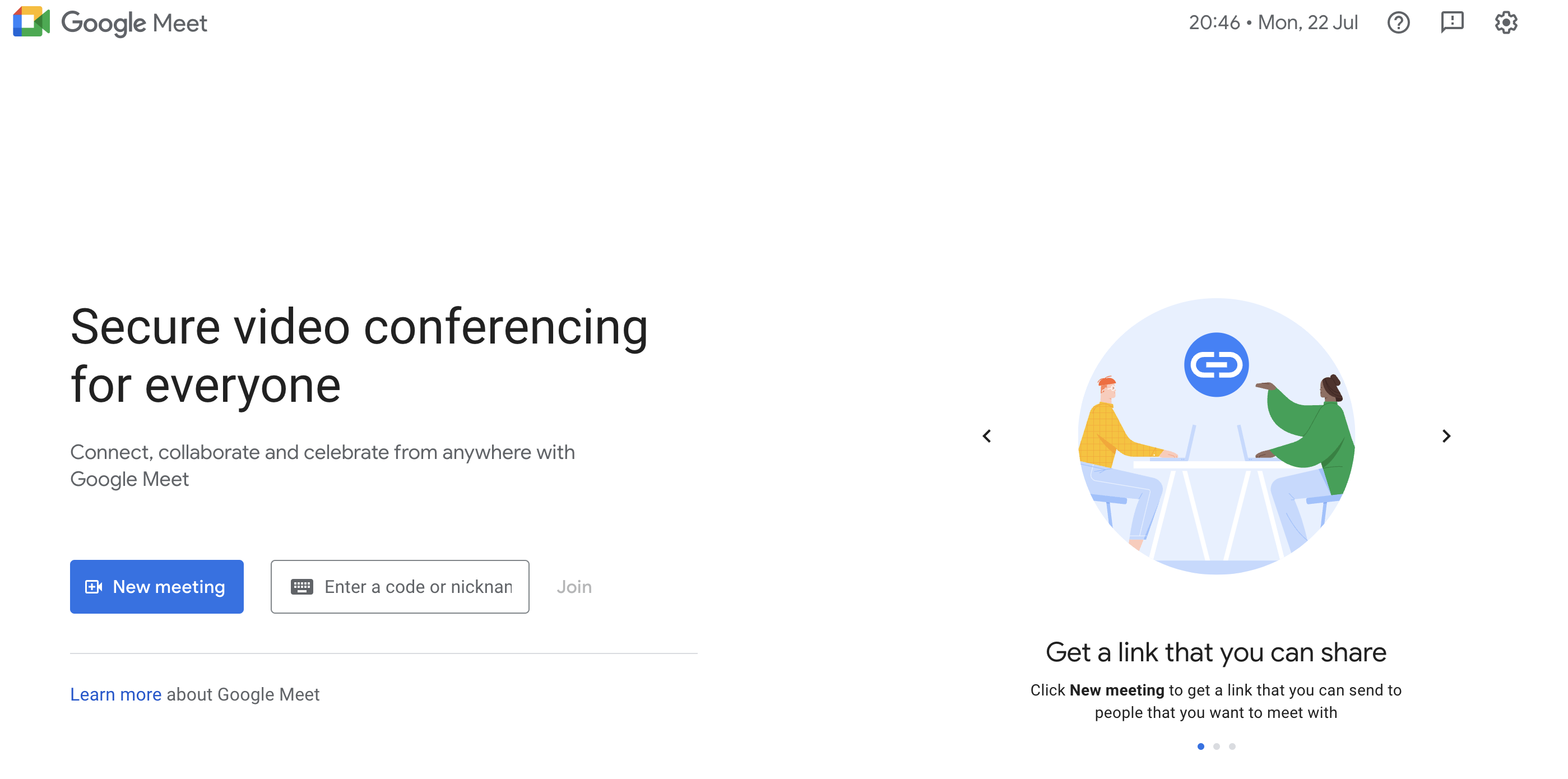
Nozioni di base di Google Meet
Prima di addentrarci nei trucchi, ricapitoliamo rapidamente alcune funzionalità essenziali di Google Meet:
- Partecipare a una riunione: Puoi partecipare a una riunione utilizzando un codice riunione, un link o tramite chiamata.
- Disattivazione/Riattivazione audio: Controlla il tuo input audio.
- Video On/Off: Controlla il tuo feed video.
- Chat: Invia messaggi di testo a tutti i partecipanti o a singoli individui.
- Condivisione schermo: Condividi l’intero schermo o un’applicazione specifica.
- Partecipanti: Visualizza e gestisci i partecipanti alla riunione.
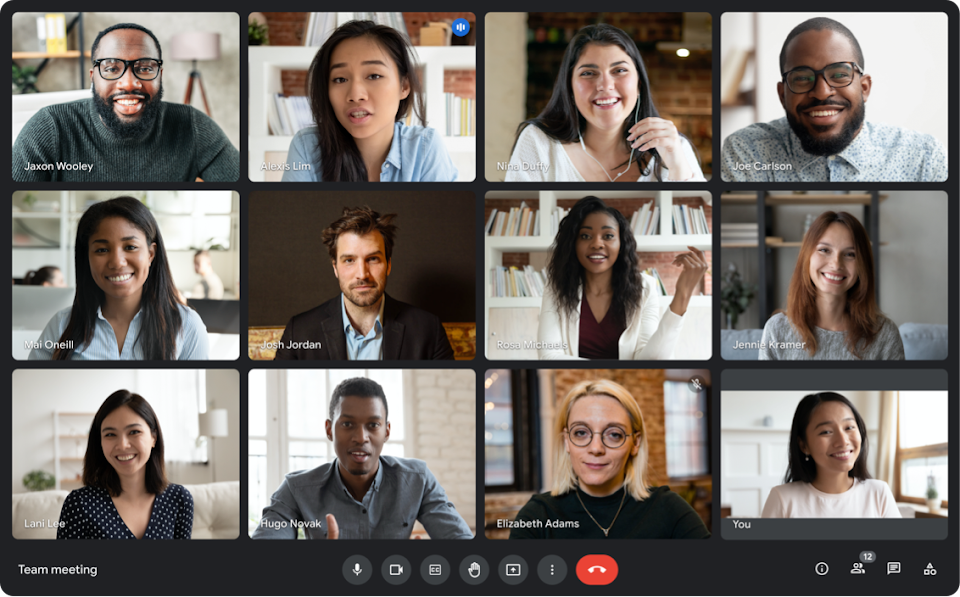
Sebbene queste funzionalità siano fondamentali, esploriamo ora alcuni modi intelligenti per migliorare la tua esperienza con Google Meet.
I 10 migliori trucchi di Google Meet
Trucco 1: Padroneggia il layout
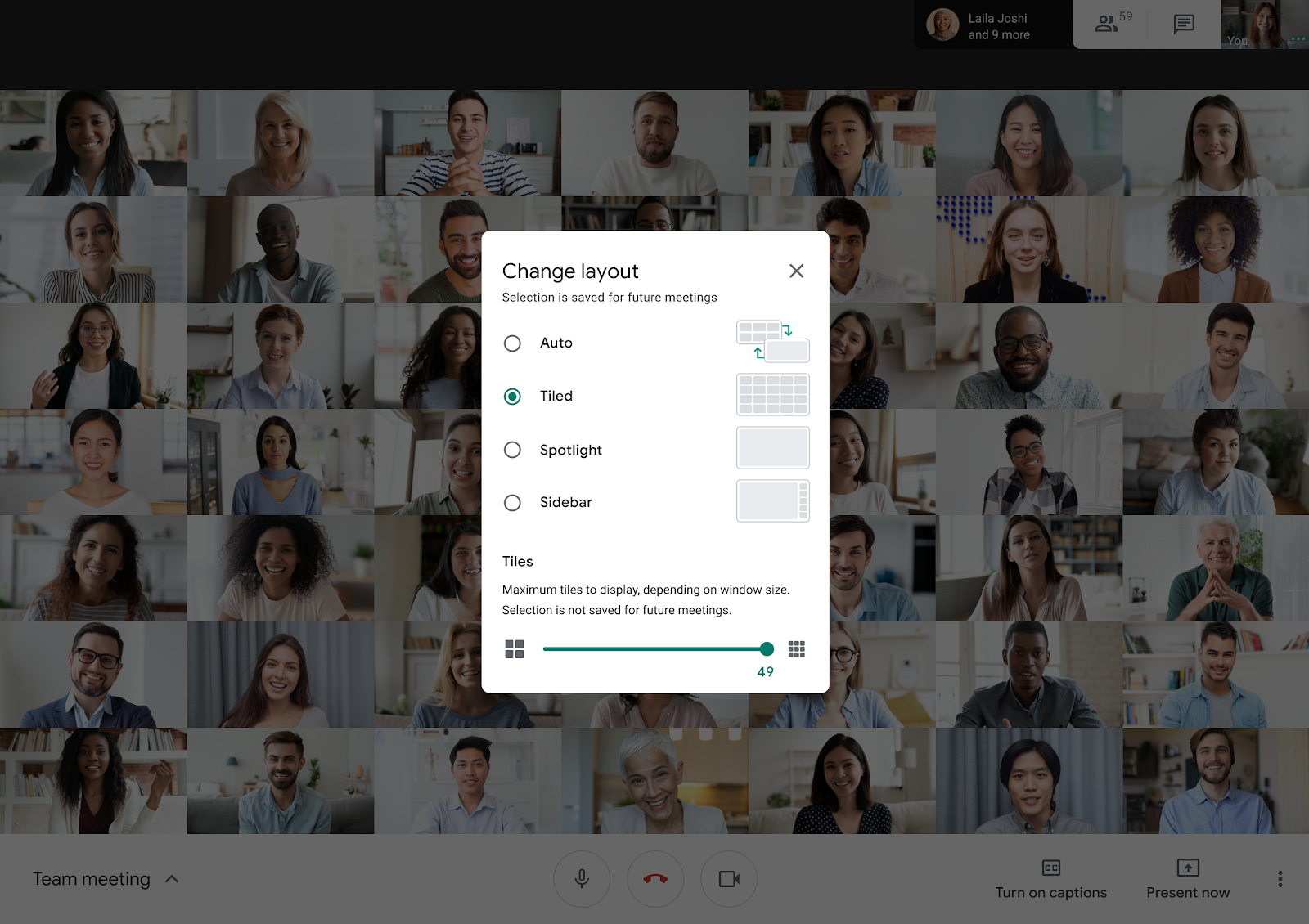
Vantaggio: Ottimizza lo spazio sullo schermo e concentrati su partecipanti specifici.
Google Meet offre varie opzioni di layout. Sperimenta con diverse visualizzazioni come affiancata, in evidenza e automatica. Per le riunioni più piccole, un layout affiancato può essere utile. Per presentazioni o chiamate individuali, mettere in evidenza l’oratore è l’ideale. Il layout automatico evidenzia automaticamente gli oratori attivi.
Trucco 2: Migliora la qualità audio
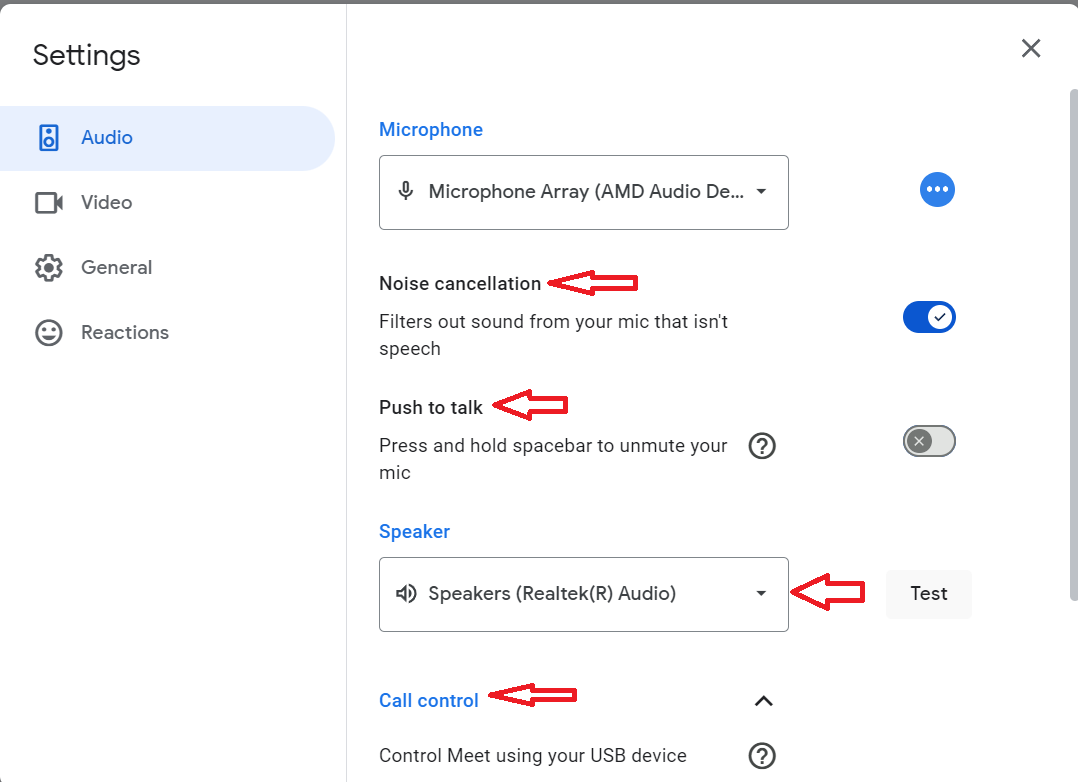
Vantaggio: Migliora la chiarezza e riduce il rumore di fondo.
- Usa le cuffie: Questo riduce significativamente l’eco e il rumore di fondo.
- Trova uno spazio tranquillo: Se possibile, spostati in un ambiente più tranquillo per una migliore qualità audio.
- Controlla le impostazioni del microfono: Assicurati che il microfono non sia disattivato e che il volume sia regolato correttamente.
- Utilizza la cancellazione del rumore: Se il tuo dispositivo ha funzionalità di cancellazione del rumore, abilitale.
Trucco 3: Migliora la qualità video
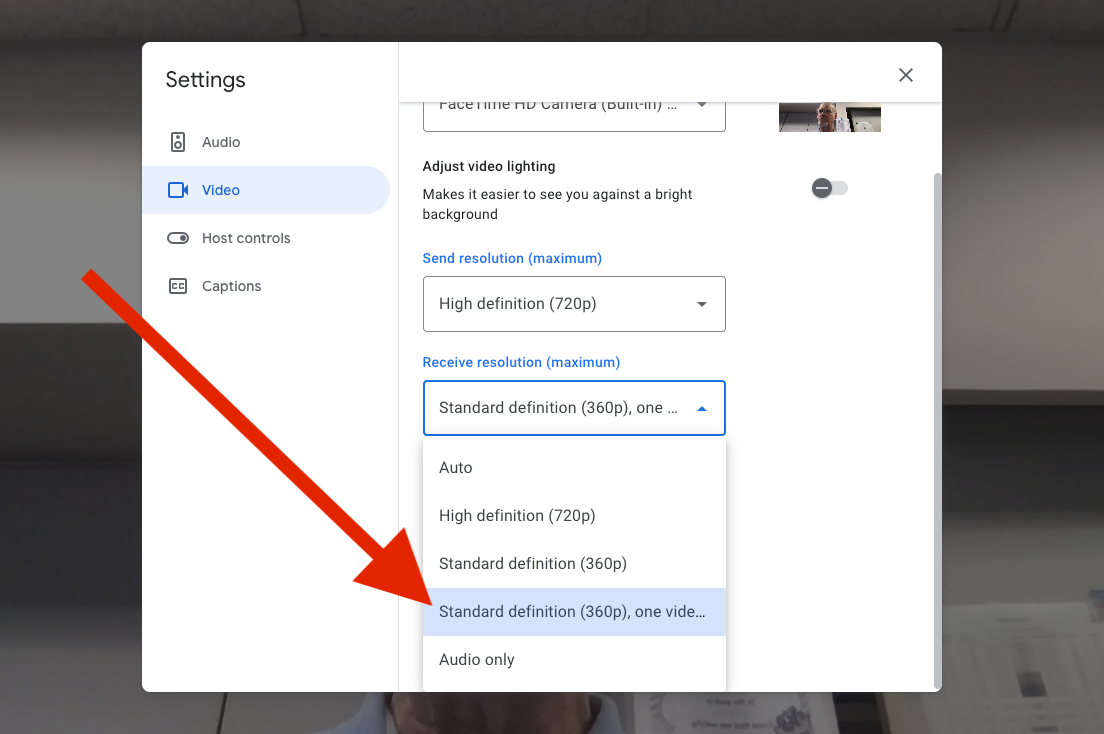
Vantaggio: Crea un’esperienza visiva professionale e coinvolgente.
- Buona illuminazione: Posizionati di fronte a una fonte di luce per evitare ombre. La luce naturale è spesso la migliore.
- Fotocamera stabile: Utilizza un treppiede o posiziona il tuo dispositivo su una superficie stabile per evitare video tremolanti.
- Controlla le impostazioni della fotocamera: Assicurati che la fotocamera sia pulita e messa a fuoco. Regola la risoluzione video se necessario.
Trucco 4: Sfrutta la sfocatura o la sostituzione dello sfondo
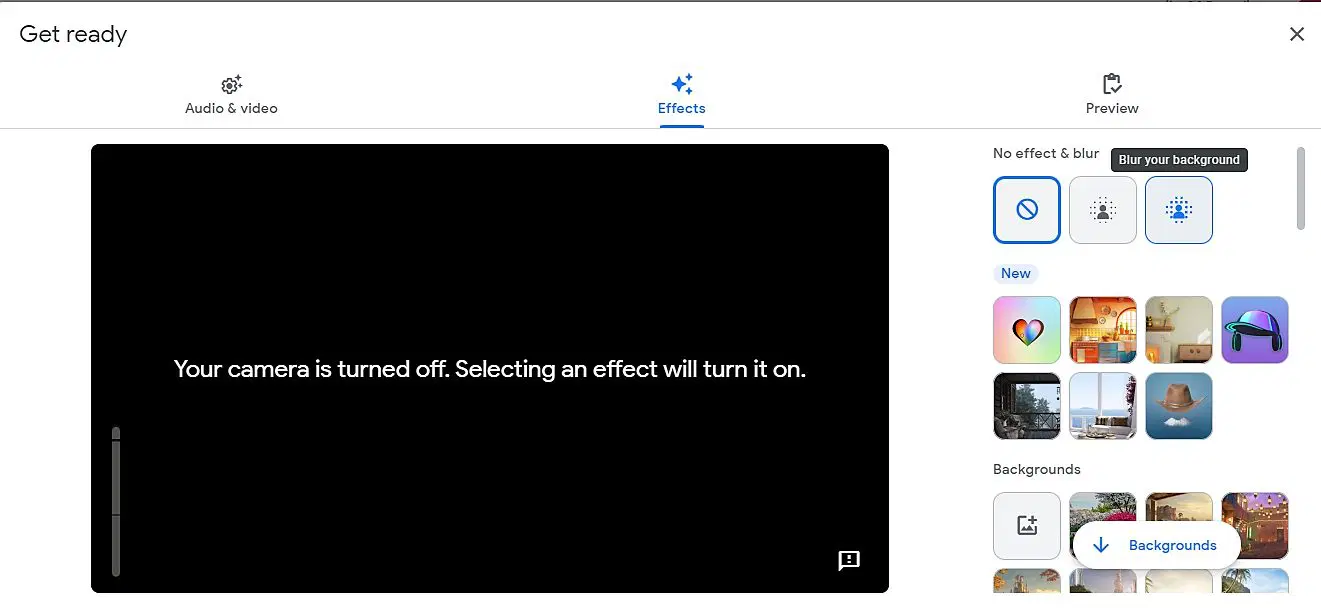
Vantaggio: Crea un aspetto professionale e proteggi la tua privacy.
Google Meet offre funzionalità di sfocatura e sostituzione dello sfondo. Sfoca lo sfondo per ridurre al minimo le distrazioni o sostituiscilo con uno sfondo virtuale. Questo può essere particolarmente utile per le configurazioni di home office.
Trucco 5: Utilizza i sottotitoli
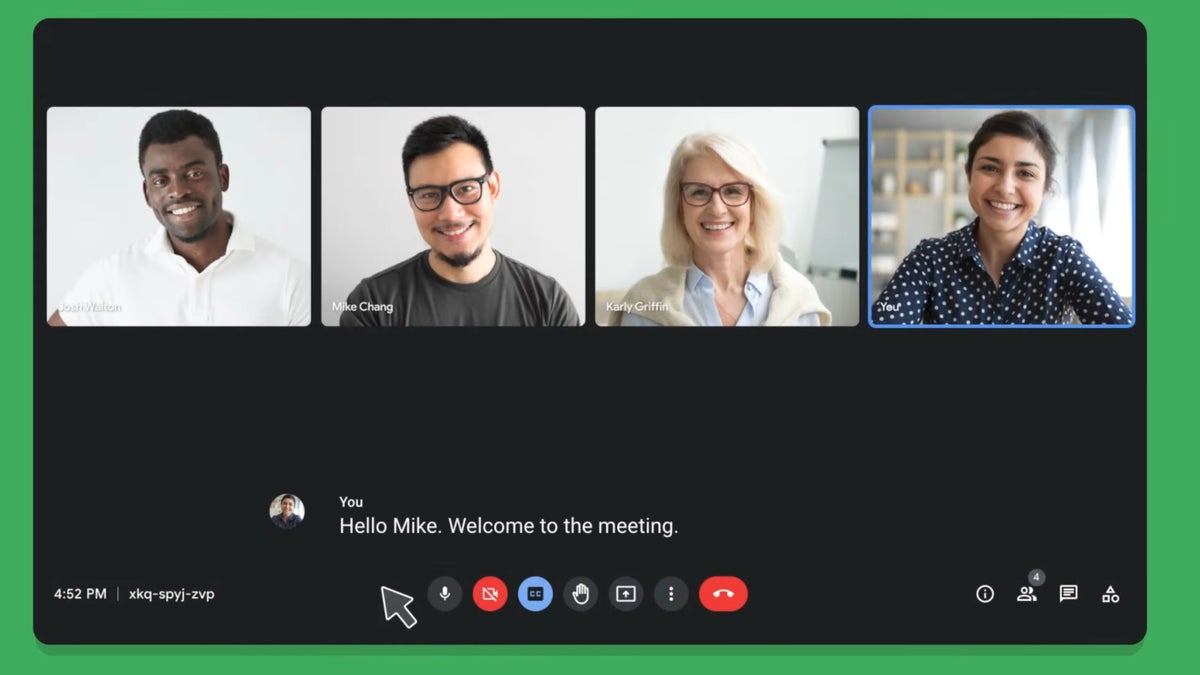
Vantaggio: Migliora l’accessibilità e la comprensione per i partecipanti.
Abilita i sottotitoli per coloro che hanno problemi di udito o si trovano in ambienti rumorosi. Google Meet fornisce sottotitoli in tempo reale, migliorando l’inclusività.
Trucco 6: Sfrutta la condivisione dello schermo
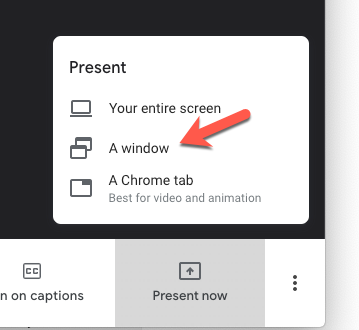
Vantaggio: Collabora efficacemente e condividi le informazioni in modo efficiente.
- Condividi l’intero schermo o un’applicazione specifica.
- Utilizza le annotazioni per evidenziare i punti importanti.
- Esercitati a condividere lo schermo in anticipo per evitare difficoltà tecniche.
Trucco 7: Registra le tue riunioni
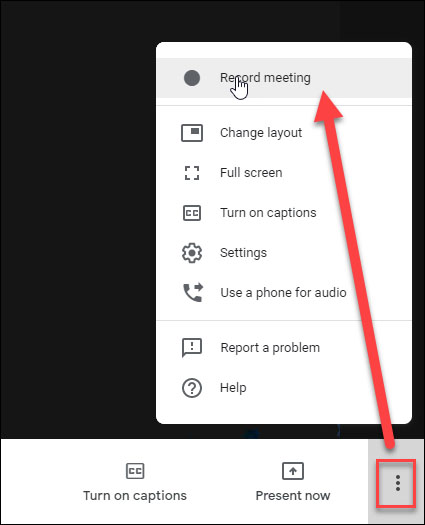
Vantaggio: Acquisisci informazioni importanti e fai riferimento ad esse in seguito.
Google Meet ti consente di registrare le riunioni. Tuttavia, controlla le politiche sulla privacy e informa i partecipanti prima di registrare.
Trucco 8: Usa le stanze di gruppo
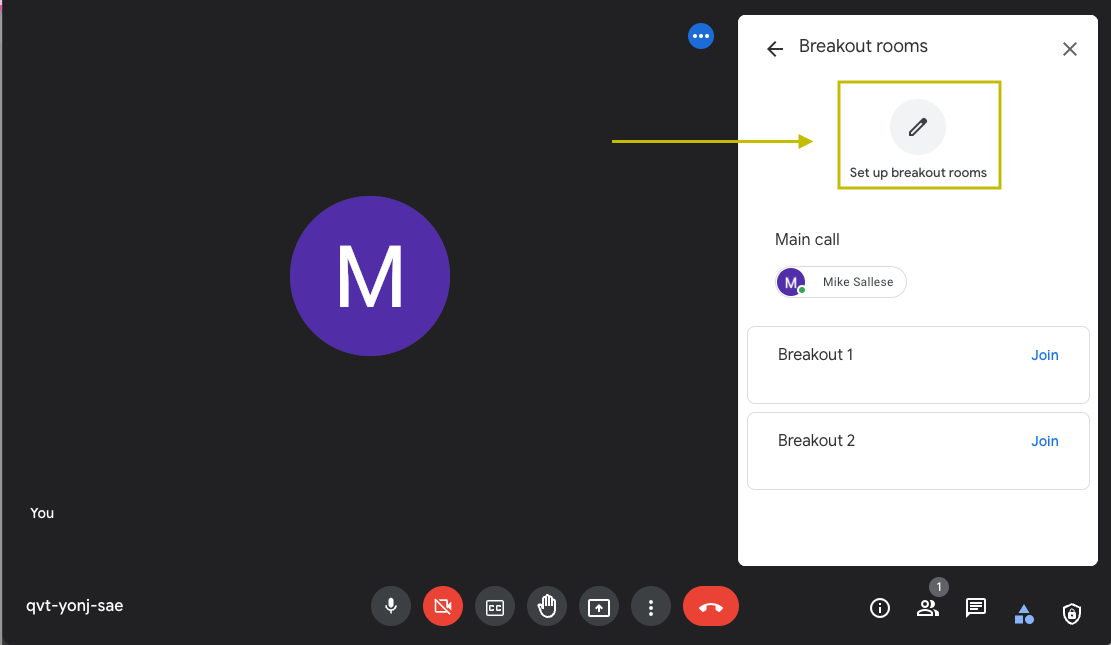
Vantaggio: Facilita le discussioni di gruppo e il brainstorming.
Per le riunioni più grandi, crea stanze di gruppo per incoraggiare interazioni di gruppo più piccole. Assegna i partecipanti a stanze specifiche o lascia che scelgano.
Trucco 9: Esplora le estensioni di Google Meet
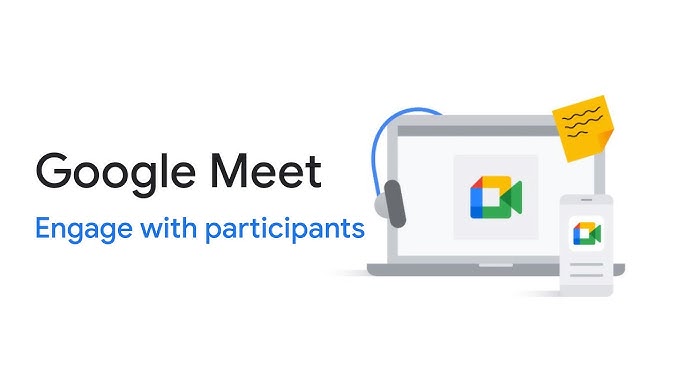
Vantaggio: Personalizza la tua esperienza di riunione e aggiungi nuove funzionalità.
Sono disponibili varie estensioni di Google Meet che possono migliorare le tue riunioni. Esplora opzioni come sfondi virtuali, trascrizioni e analisi delle riunioni.
Trucco 10: Testa la tua configurazione in anticipo
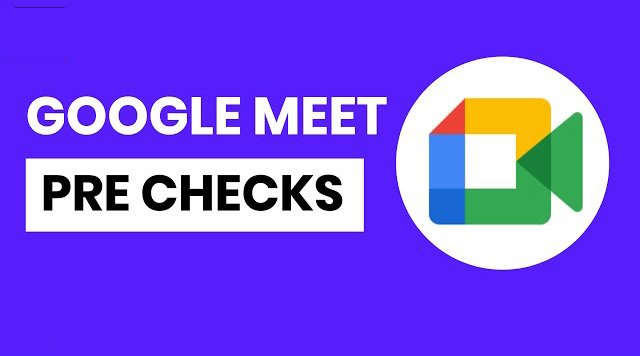
Vantaggio: Previeni problemi tecnici e assicurati una riunione fluida.
Testa sempre la connessione audio, video e Internet prima di partecipare a una riunione. Familiarizza con la piattaforma e con eventuali documenti o presentazioni condivise.
Incorporando questi trucchi nella tua routine di Google Meet, puoi migliorare significativamente la tua esperienza di videoconferenza e aumentare la produttività.
Conclusione
Padroneggiando questi trucchi di Google Meet, trasformerai la tua esperienza di videoconferenza da ordinaria a straordinaria. Dal miglioramento della qualità audio e video all’ottimizzazione del layout dello schermo e allo sfruttamento delle funzionalità avanzate, questi suggerimenti ti consentono di creare riunioni più coinvolgenti e produttive.
Ti invitiamo a sperimentare questi trucchi e a scoprire come possono migliorare le tue interazioni virtuali. Condividi i tuoi suggerimenti preferiti con i colleghi e facci sapere se hai altri trucchi rivoluzionari di Google Meet da tirare fuori dalla manica!
Per ulteriori risorse e tutorial approfonditi, valuta la possibilità di esplorare community e forum online dedicati a Google Workspace e alle videoconferenze. Buona riunione!






